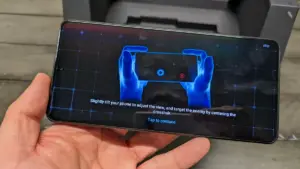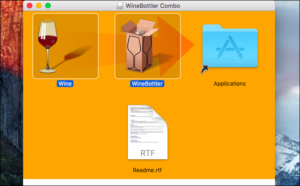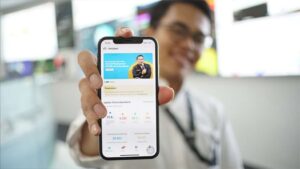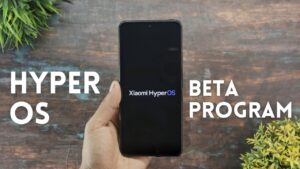BANDUNG,TM.ID: Bagaimana cara menggambar di Microsoft Word? Simak ulasannya dalam artikel ini.
Microsoft Word tidak hanya menyediakan fitur untuk menyisipkan gambar dan ilustrasi tetapi juga memungkinkan pengguna untuk membuat gambar atau sketsa sendiri.
Mengutip dari berbagai sumber, berikut adalah panduan langkah cara menggambar di Microsoft Word.
1. Menggambar Bentuk di Word
- Buka dokumen Word dan letakkan kursor di tempat yang diinginkan.
- Buka tab Insert dan klik panah tarik-turun Shapes.
- Pilih bentuk yang ingin digambar dari berbagai opsi yang tersedia.
- Klik di dokumen, seret untuk membuat bentuk, dan lepaskan setelah selesai.
- Pindahkan atau ubah ukuran bentuk sesuai kebutuhan.
- Untuk penyesuaian tambahan, buka tab Shape Format untuk alat penataan seperti warna isian, bayangan, atau kemiringan.
BACA JUGA : 2 Cara Mudah Membuat Desain Brosur di Microsoft Word
2. Menggunakan Alat Menggambar di Word
- Buka tab Draw dan pilih alat di bagian atas, seperti pena, pensil, atau stabilo.
- Pilih warna dan ketebalan garis alat gambar.
- Jika warna yang ingin tidak ada di palet, pilih opsi More colors dan tentukan warna atau masukkan kode RGB atau HEX.
- Gunakan Drawing Canvas untuk membuat area khusus untuk sketsa jika perlu.
- Setelah selesai menggambar, pilih ikon Arrow untuk memindahkan atau mengubah ukuran gambar.
Dengan langkah-langkah ini, pengguna dapat dengan mudah membuat gambar atau sketsa sesuai kebutuhan di Word. Baik untuk detail artistik atau sesuatu yang sederhana, Microsoft Word memberikan kemudahan dalam menggambar.
(Hafidah/Aak)